日付の自動入力ソフト:Excelの使い方
実行画面
年と月を指定し[作成開始]ボタンをクリックすると、自動的にその年月の日付が表示されるソフトです。カレンダーや予定表などに応用できます。C4に年、C5に月の入力欄があります。[作成開始]ボタンをクリックすると、クリックイベントが発生し、入力したコードが実行されます。
![[作成開始]ボタンをクリック](image/pic4-1.gif)
実行結果です。B8より日付がその月の最終日まで表示されています。
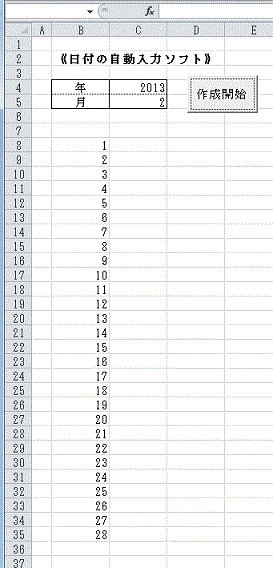
実行の流れ
- ボタンのクリックイベントが発生
- 作成する「年」「月」が入力されているかチェック、入力されていなければエラーメッセージを表示し終了
- 指定された年月の最終日を取得
- 1から最終日までループで表示する
エクセルVBAコード
Option ExplicitPrivate Function MyGetLastDay(yy As Integer, mm As Integer) As Integer
Dim i As Integer
Dim idate As Date
idate = Format(yy & "/" & mm & "/1", "yyyy/mm/dd")
i = 28
Do
i = i + 1
Loop Until Day(idate + i - 1) = 1
MyGetLastDay = i - 1
End Function
Private Sub MyMakeDate(yy As Integer, mm As Integer)
Dim i As Long
Dim le As Long
Dim lr As Long
le = MyGetLastDay(yy, mm)
lr = 8
Range(Cells(lr, 2), Cells(lr + 31, 2)).ClearContents
For i = 1 To le
Cells(lr, 2) = i
lr = lr + 1
Next
End Sub
Private Sub CommandButton1_Click()
If Range("C4") = "" Then
Beep
MsgBox "作成する年を入力してください。"
Range("C4").Select
Exit Sub
End If
If Range("C5") = "" Then
Beep
MsgBox "作成する月を入力してください。"
Range("C5").Select
Exit Sub
End If
MyMakeDate Range("C4"), Range("C5")
End Sub
エクセルソフト無料ダウンロード
エクセル日付の自動入力 - 無料ダウンロードCopyright (C) excel.usefulhp.com All rights reserved.